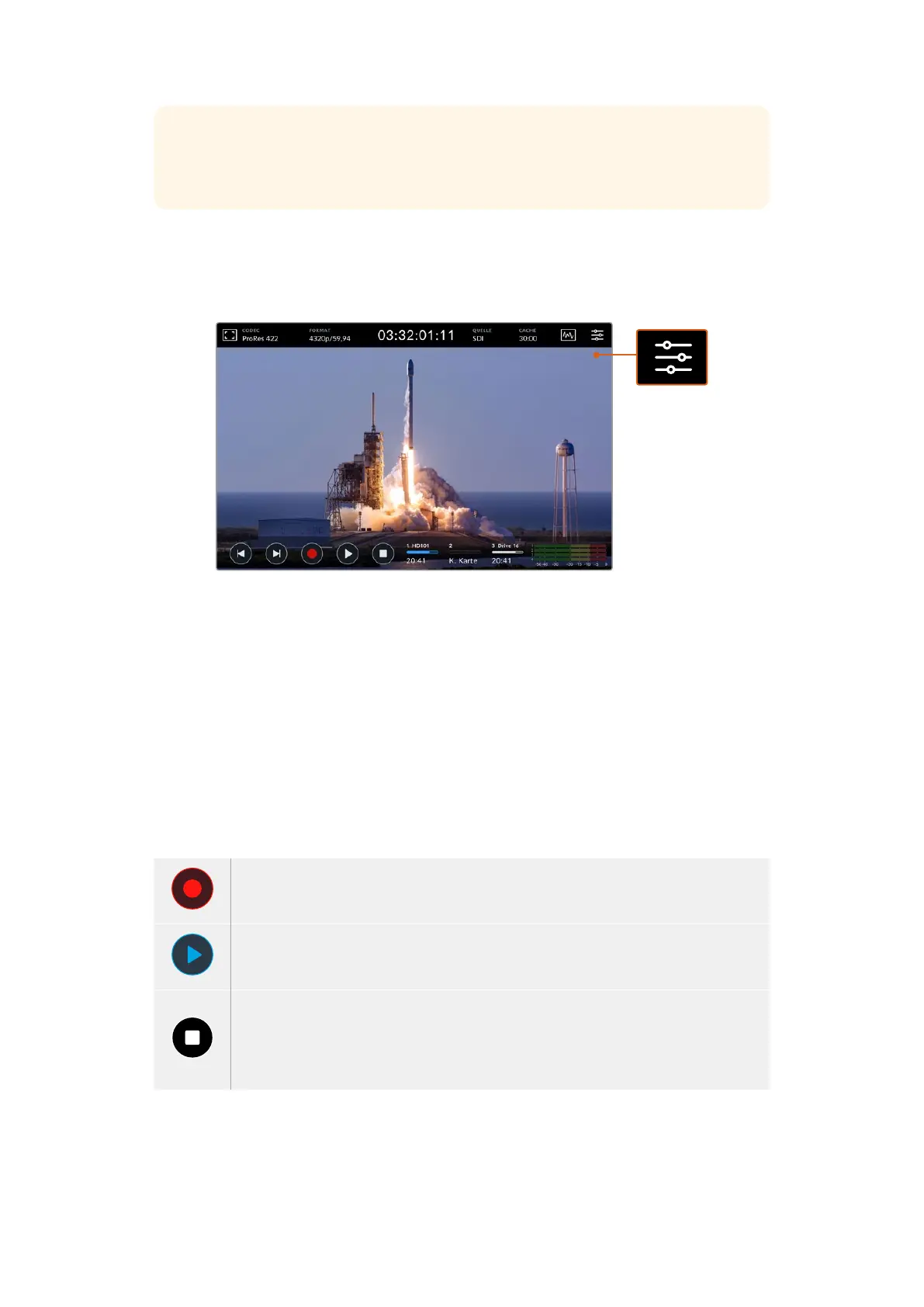TIPP Sollten Ihre Videoscopes beim Aktivieren nicht erscheinen, stellen Sie sicher, dass
Scopes in den MONITORING-Einstellungen des Dashboard-Menüs aktiviert sind. Näheres
finden Sie im Abschnitt „MONITORING“ weiter hinten in diesemHandbuch.
Menü
Das Menü-Icon in der oberen Zeile führt Sie zum Dashboard-Menü. Über das Dashboard-Menü
greifen Sie auf alle Aufzeichnungsoptionen wie Quelle und Codec, Audiokanäle, Monitor- und
Audio-Einstellungen und mehr zu.
Tippen Sie auf das Menü-Icon, um das Dashboard aufzurufen
Näheres zu den verfügbaren Menüoptionen finden Sie unter „Das Dashboard-Menü“ weiter hinten
im Handbuch.
Die untere Menüleiste
Transportbuttons
Die ersten fünf Buttons am unteren linken Rand Ihres Displays sind die Transport-Buttons. Die
Funktion einiger dieser Buttons richtet sich danach, ob sich das Gerät im Aufzeichnungs- oder
Wiedergabemodus befindet.
Die Aufnahme-, Wiedergabe- und Stopp-Buttons funktionieren genauso wie die Tasten an der
Frontblende.
Um mit der Aufzeichnung zu beginnen, tippen Sie einmal auf den Aufnahme-Button.
Danach leuchten sowohl der Button auf dem Touchscreen als auch die Aufnahmetaste an
der Frontblende rot. Um die Aufzeichnung zu beenden, tippen Sie auf den Stopp-Button.
Um Ihren zuletzt aufgezeichneten Clip anzusehen, tippen Sie auf den Wiedergabe-Button.
Jetzt befindet sich das Gerät im Wiedergabemodus. Der Wiedergabe-Button auf dem
Touchscreen leuchtet dann blau und die Wiedergabetaste links an der Frontblende grün.
Durch Antippen des Stopp-Buttons wird die Aufzeichnung auf dem HyperDeck Extreme
beendet. Tippen Sie im Wiedergabemodus auf Stopp, wird die Wiedergabe beendet und
über den Transport-Buttons eine Clip-Timeline eingeblendet. Diese gleicht einer
Schnitt-Timeline und ist eine visuelle Darstellung aller Clips in Ihrer Timeline. Ein
Abspielkopf zeigt die aktuelle Abspielposition an.
423Der Touchbildschirm
